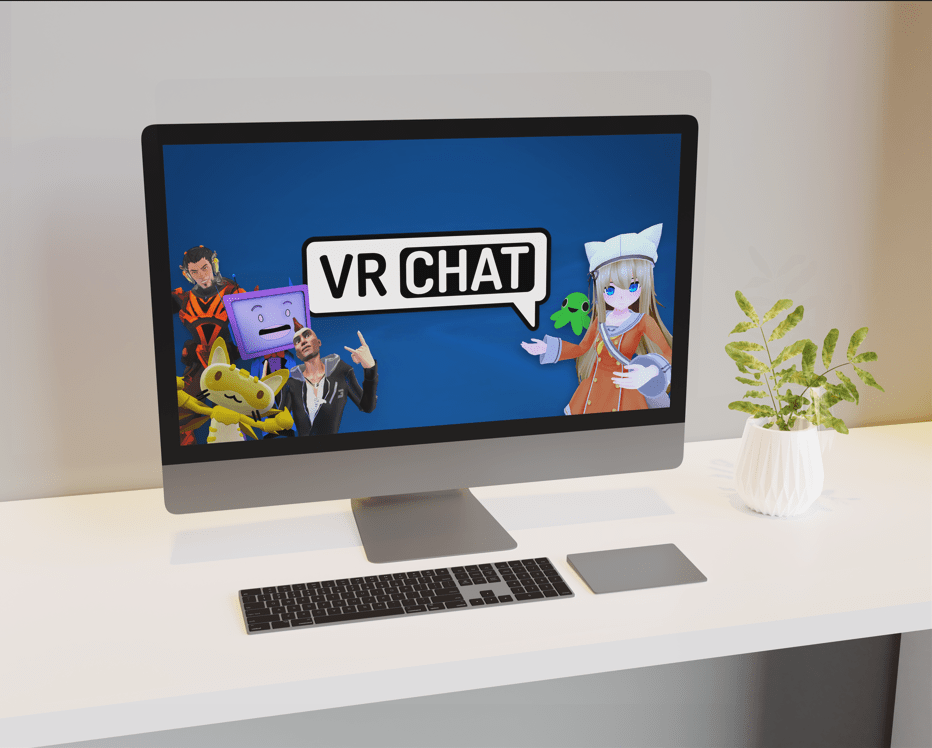Microsoft наистина ли иска да използвате Cortana, вградения цифров асистент в Windows 10. Всъщност те искат да използвате Cortana толкова много, че да ви тормозят с известия, дори и да не сте докосвали Cortana на първо място. Въпреки че със сигурност не е идеално Microsoft да прави това по подразбиране в Windows 10, добрата новина е, че можете поне да изключите известията за Cortana, независимо дали използвате функцията или не.
Първо, ако случайно хванете едно от известията на Cortana, докато то все още е във вашия център за действие, можете бързо да изключите известията на Cortana, като задържите курсора на мишката върху известието, щракнете върху иконата на малко зъбно колело и изберете Изключете известията за Cortana.

Ако все още нямате известие от Cortana, можете да ги изключите по всяко време, като се насочите към Настройки> Система> Известия и действия. Превъртете надолу до секцията с етикет Получавайте известия от тези податели и намерете записа за Cortana.

Можете или да щракнете върху превключвателя, за да изключите известията на Cortana напълно, или да кликнете върху иконата на Cortana, за да видите допълнителни настройки.

Тези настройки ви позволяват да ограничите известията на Cortana, ако не искате да ги деактивирате напълно. Например можете да изберете да скриете банерите за известия, но все пак да им позволите да се показват в Центъра за действие, да изключите звуците за известията на Cortana или да дадете приоритет на начина, по който те ще се показват в Центъра за действие.
Всяка промяна, която направите, ще влезе в сила незабавно; няма нужда да излизате или да рестартирате, за да запазите промените си. Имайте предвид също, че изключването на известията на Cortana не изключва самата Cortana. Можете да продължите да използвате всички други функции за гласов и личен асистент на Cortana, просто няма да получавате известия от услугата. Това би трябвало да е добре за повечето хора, но не забравяйте отново да включите известията на Cortana, ако разчитате на нея за неща като напомняния и проследяване на пакети.